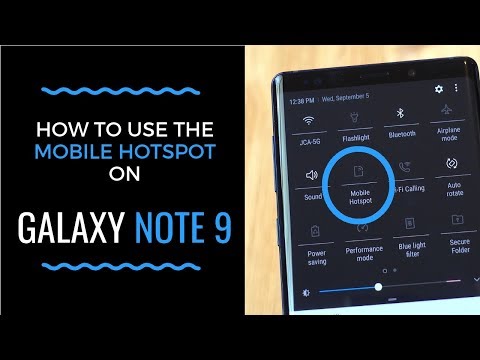
이 가이드는 Galaxy Note 9를 모바일 핫스팟으로 설정하고 사용하는 방법을 보여줍니다. 이것은 노트북, 태블릿 또는 휴대용 게임 시스템과 같은 다른 장치와 휴대 전화 인터넷 연결을 공유합니다. 기본적으로 Note 9를 다른 장치의 WiFi 네트워크로 변환합니다.
모바일 핫스팟은 비싼 호텔 WiFi 요금을 지불하거나 스타 벅스 연결을 사용하지 않고 여행하는 동안 연결 상태를 유지하는 가장 좋은 방법입니다.
읽기 : 메모 삭제 방법 9 브라우저 기록
이 기능은 종종 모바일 핫스팟, 휴대용 핫스팟 또는 테 더링 (tethering)이라고도하지만 모두 똑같습니다. 아래의 비디오는 어떻게 작동하는지 보여 주며 단계별 지침을 공유하고보다 안전한 공유 인터넷 연결을 위해 USB Type-C 케이블을 사용하는 방법을 설명합니다.
시작하기 전에 일부 통신 사업자가 핫스팟 기능에 대한 추가 요금을 청구한다는 점을 기억하십시오. 그리고 무제한 계획은 아마 그것을 전혀 제공하지 않습니다. 또한 하루 동안 전체 5GB 월간 데이터 요금제를 사용하기가 쉽기 때문에 핫스팟을 사용할 때 매우 신중해야합니다.
갤럭시 노트 9를 모바일 핫스팟으로 사용하는 방법
- 머리로설정 홈 화면, 앱 트레이의 앱에서 또는 알림 바를 당겨 기어 모양의 설정 버튼을 탭하여
- 꼭지사이
- 아래로 스크롤하여 선택하십시오.모바일 핫스팟 및 테 더링
- 고르다모바일 핫스팟

핫스팟을 사용하기 전에 이름을 인식 할 수있는 이름으로 변경하고 자신의 비밀번호를 만드십시오.
- 너는 할 수있다.용도 포함 된 이름과 암호 또는아래 그림과 같이 자신을 만드십시오.
- 이제 스위치를 탭하거나 스 와이프하여핫스팟을 켜십시오.

- 다음으로확인 귀하의 모바일 플랜에는 핫스팟 기능이 있습니다.WiFi 연결 공유 시작
- 다음을 수행하십시오.화면상의 지시 사항 다른 장치를 Note 9에 연결하려면
일단 처음 설정하면 아주 간단합니다. 이름을 만들고 기억하기 쉬운 비밀번호로 비밀번호를 변경하면 모든 설정이 완료됩니다. 핫스팟을 활성화하면 태블릿, 노트북, 컴퓨터, Nintendo 스위치 또는 기타 WiFi 지원 장치로 새로 만든 WiFi 네트워크에 연결할 수 있습니다.
또한 화면의 상단 구석에있는 3 개의 점을 치고제한 시간 설정. 그런 다음 Galaxy Note 9가 사용하지 않을 때 핫 스폿을 유지하는 기간을 선택하십시오. 아무도 연결하지 않은 후 10 분이 지나면이 방법으로 꺼집니다. 이렇게하면 데이터 연결과 배터리 수명이 단축됩니다.
빠른 갤럭시 켜기 / 끄기 참고 9 WiFi 핫스팟
일단 모든 준비가되면 알림 표시 줄 빠른 설정에 핫 스폿 기능을 추가해야합니다. 알림 그늘을 내릴 때 나타나는 작은 아이콘입니다. 이 단추를 재정렬하고 핫스팟을 앞에 배치 할 수 있습니다.

화면 상단에서 두 번 아래로 스 와이프하면 모든 빠른 설정 아이콘이 확장됩니다. 일반적으로 WiFi, Bluetooth, 사운드, 손전등 및 기타 유용한 설정을위한 옵션이 있습니다. 모바일 핫스팟 빠른 설정 타일을 찾아 위와 같이 한 번 탭합니다. 이렇게하면 즉시 핫스팟 기능이 켜지거나 꺼집니다.
Galaxy Note 9 테 더링 (USB Type-C) 사용 방법
WiFi 핫스팟과 마찬가지로 Galaxy Note 9는 하단의 USB 포트를 통해 인터넷 및 데이터 연결을 공유 할 수 있습니다. 기본적으로 Wi-Fi 대신 유선 연결을 사용하여 인터넷 및 보안을 강화합니다. 위와 동일한 설정 메뉴에 있습니다.USB 테 더링.
- 머리로설정 홈 화면, 앱 트레이의 앱에서 또는 알림 바를 당겨 기어 모양의 설정 버튼을 탭하여
- 꼭지사이
- 아래로 스크롤하여 선택하십시오.모바일 핫스팟 및 테 더링
- 고르다USB 테 더링(USB Type-C 케이블을 연결할 때까지 회색으로 표시됩니다)

이것은 모바일 핫스팟과 동일한 방식으로 작동합니다. 컴퓨터를 켜고 USB Type-C 케이블을 컴퓨터와 Galaxy Note 9에 연결하십시오. Mac에서는 네트워크 환경 설정으로 이동하여 USB 테 더링을 네트워크 옵션으로 설정해야합니다. Windows에서 작은 팝업은 새 네트워크에 연결하라는 메시지를 표시하므로 장치가 먼저 일부 드라이버를 다운로드하여 설치해야 할 수 있습니다. 그런 다음 노트 9에 연결하고 인터넷 액세스 소스로 사용하십시오.
마지막 순간 팁
Galaxy Note 9를 모바일 핫스팟으로 사용한 후에는 데이터 사용량을 확인하는 것이 좋습니다. 아니면 적어도 그것에 주목 해. 무제한 데이터 요금제를 사용하는 사용자는 걱정할 필요가 없지만 다른 모든 사용자의 경우 핫스팟은 불과 몇 시간 만에 월간 데이터 한도를 통해 쉽게 먹을 수 있습니다. 주의를 기울이지 않으면 월말에 거액의 청구서를받을 수 있습니다. 조심해.
우리는설정> 연결> 데이터 사용 당신이 당신의 배당을 넘지 않도록 면밀히 주시하십시오.
여기있는 동안 Galaxy Note 9에 미리 설치된 모든 응용 프로그램을 제거하는 방법을 살펴보십시오. 또는 19 개의 Best Galaxy Note 9 중 하나에서 선택하십시오.

